Repornirea serviciilor vitale de gestionare a discurilor este o soluție rapidă
- Eroarea de conectare Disk Management la serviciul Virtual Disk oprește lansarea utilitarului.
- Această problemă este adesea asociată cu driverele de disc și cu setările restrictive ale paravanului de protecție.

XINSTALAȚI FÂND CLIC PE DESCARCARE FIȘIER
- Descărcați DriverFix (fișier de descărcare verificat).
- Clic Incepe scanarea pentru a găsi toate driverele problematice.
- Clic Actualizați driverele pentru a obține versiuni noi și pentru a evita defecțiunile sistemului.
- DriverFix a fost descărcat de 0 cititorii luna aceasta.
La accesarea Utilitar de gestionare a discurilor, câțiva dintre cititorii noștri au primit un ecran blocat cu mesajul Disk Management se conectează la serviciul Virtual Disk.
Pentru acești utilizatori, este imposibil să accesați utilitarul, așa că am venit cu cele mai simple soluții pe care le puteți explora în acest ghid.
De ce sunt blocat pe Disk Management conectarea la serviciul Virtual Disk?
Este posibil să aveți probleme la conectarea la serviciul Disc virtual în Gestionarea discurilor din mai multe motive. Iată câteva cauze potențiale:
- Restricții pentru firewall – Uneori, veți avea această problemă folosind un firewall restrictiv care blochează conexiunile.
- Servicii pentru persoane cu handicap – Dacă VDS (Virtual Disk Service) nu rulează, este posibil să nu aveți acces la utilitarul de gestionare.
- Șoferi învechiți – Driverele de disc sunt problema principală aici, și dacă acestea șoferii sunt depășiți, vă puteți aștepta la diferite probleme folosind utilitarul Windows.
Rețineți că mesajul de eroare poate varia, deoarece unii utilizatori au primit un Nu se poate conecta la Serviciul de disc virtual eroare. Aceasta este aceeași problemă, iar soluțiile de mai jos vor funcționa.
Cum se remediază Gestionarea discurilor conectarea la serviciul Disc virtual?
Înainte de a intra în câteva soluții practice, puteți încerca aceste soluții:
- Utilizați un instrument alternativ de gestionare a discurilor - Câțiva utilități de management de la terți vor duce treaba la bun sfârșit și este posibil să nu prezinte aceeași eroare, așa că ar putea merita încercat.
- Ejectați perifericele – Poate doriți să începeți prin a detașa toată stocarea externă, deoarece unele periferice defecte pot declanșa problema.
Cu toate acestea, dacă cele două soluții nu funcționează, ar trebui să treceți la soluții mai detaliate de mai jos.
1. Modificați setările paravanului de protecție
- apasă pe Windows cheie, tastați firewall, și selectați Permiteți o aplicație prin Windows Firewall opțiune.
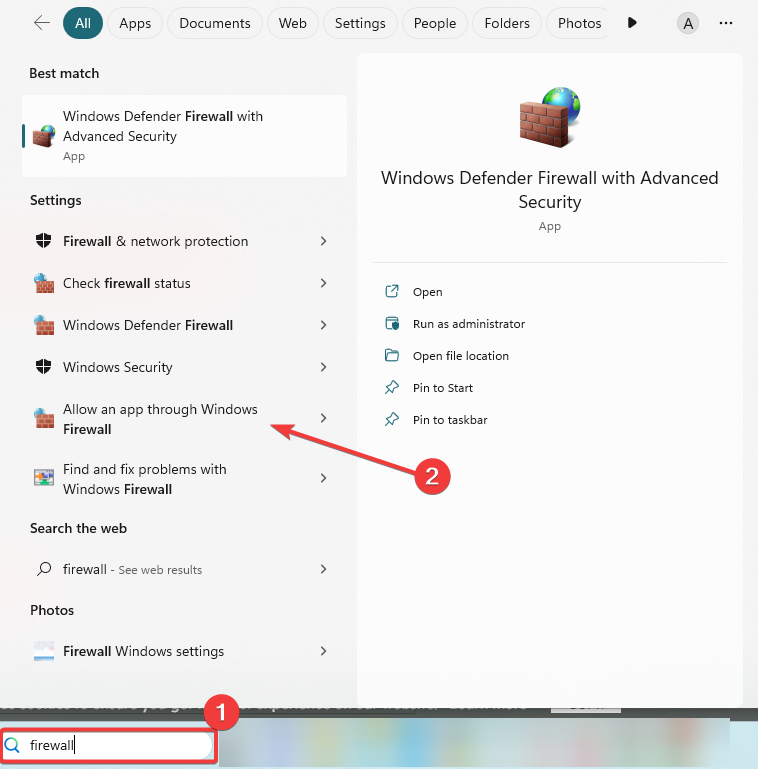
- Apasă pe Schimbă setările buton.
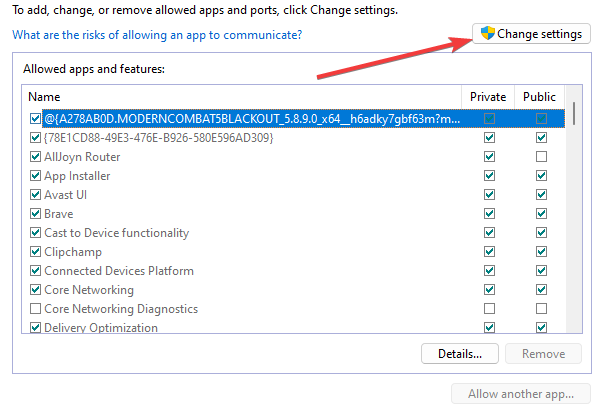
- Bifați ambele casete de selectare din fața Managementul volumului de la distanță.
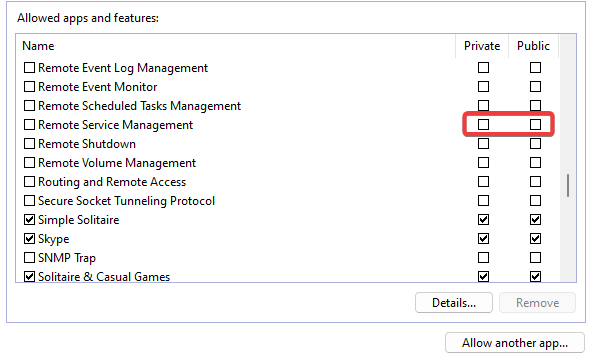
- În cele din urmă, faceți clic pe Bine butonul pentru a salva modificările.
2. Actualizați driverele de disc
- Faceți clic dreapta pe start meniu și selectați Manager de dispozitiv.
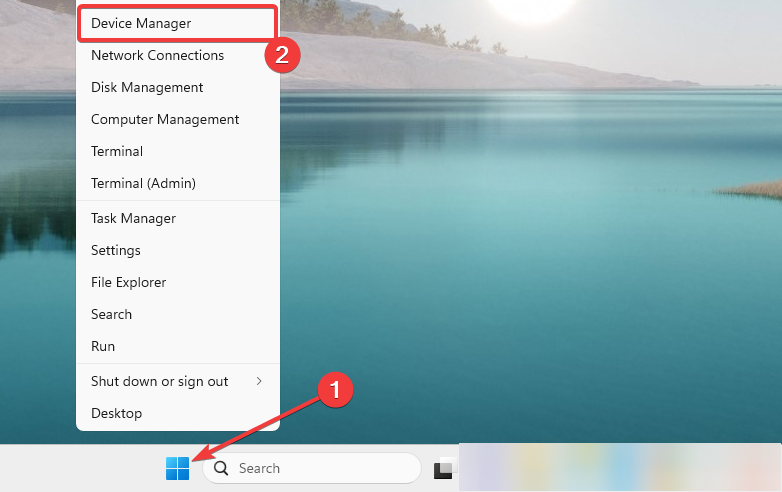
- Extindeți Unități de disc categorie, faceți clic dreapta pe driverul dvs. de disc și selectați Actualizați driver-ul.
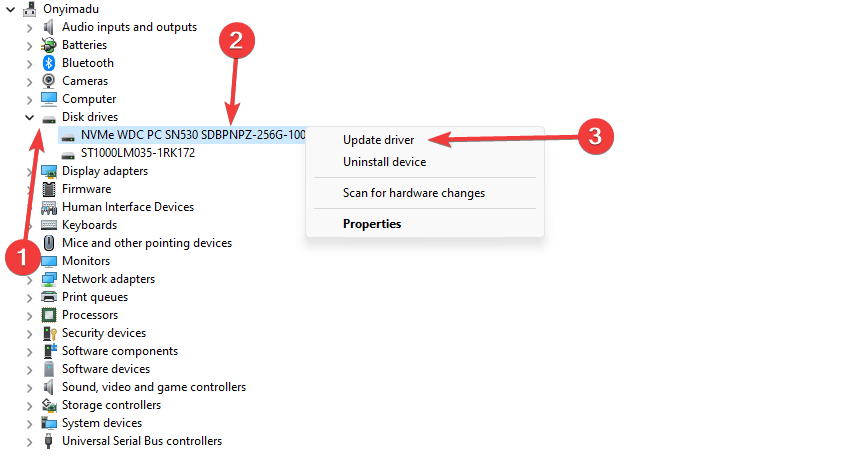
- Clic Căutați automat drivere.
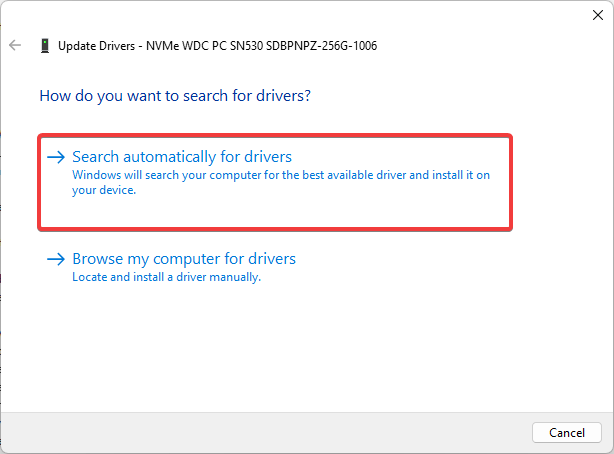
- În cele din urmă, urmați procesul pentru a finaliza actualizarea.
Dacă ați aplicat această metodă și nu pare să rezolve problema, nu vă faceți griji pentru că o puteți remedia cu o aplicație independentă.
În consecință, acest manager de drivere va scana computerul pentru drivere învechite sau lipsă, oferindu-vă raportul complet cu cele care trebuie actualizate. De acolo, tot ce trebuie să faci este să apeși butonul.
⇒ Obțineți DriverFix
3. Activați serviciul Disc virtual
- presa Windows + R, tip servicii.msc, și lovit introduce.
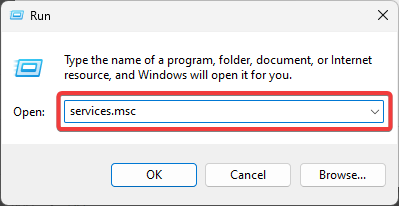
- Faceți dublu clic pe serviciul Disc virtual și faceți clic pe butonul Start dacă serviciul nu rulează.
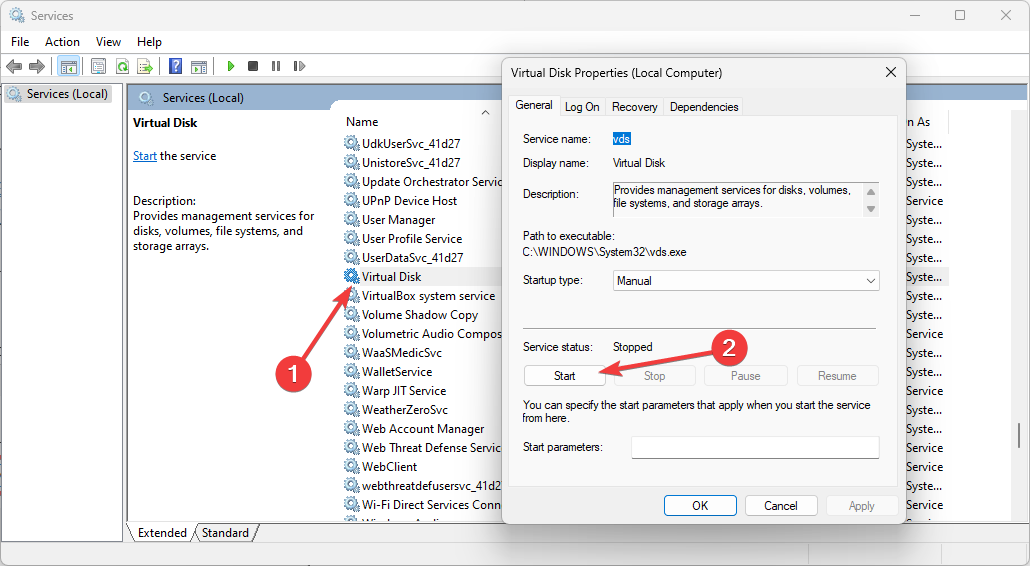
- Faceți clic pe Recuperare filă, set Al doilea eșec și Eșecuri ulterioare la Nu luați nicio măsură, apoi apasa aplica și Bine.
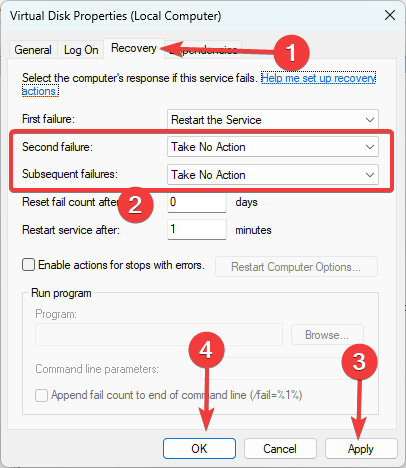
- În cele din urmă, redeschideți utilitarul Disk Management și verificați că eroarea este rezolvată.
- Igdkmd64.sys: Cum să remediați acest BSoD pe Windows 11
- 0xc00002e3 Cod de eroare BSoD: Cum se remediază
- Eroare BSoD Ksecdd.sys: 4 moduri de a o remedia
- UnrealCEFSubProcess: Ce este și cum să-și repare procesorul ridicat
- Cum să remediați eroarea de coliziune a semnăturii discului în Windows 11
4. Executați reparații importante de fișiere și disc
- presa Windows + R, tip cmd, și lovit Ctrl + Schimb + introduce.
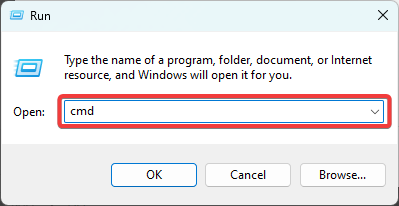
- Introduceți scriptul de mai jos și apăsați introduce pentru a localiza și repara fișierele de sistem corupte.
sfc /scannow
- Acum tastați cele două scripturi de mai jos, apăsând introduce dupa fiecare.
exe /Online /Cleanup-image /Scanhealthexe /Online /Cleanup-image /Restorehealth
- În cele din urmă, când scripturile sunt complet executate, verificați dacă problema este rezolvată.
Oricare dintre procesele de mai sus ar trebui să rezolve problema. Cu toate acestea, nu am făcut aceste soluții într-o anumită ordine și încurajăm cititorii să înceapă cu ceea ce pare cel mai aplicabil.
Ne place să auzim despre succesul dvs., așa că vă rugăm să ne contactați în secțiunea de comentarii de mai jos și să ne spuneți care soluții au funcționat cel mai bine.
Mai aveți probleme? Remediați-le cu acest instrument:
SPONSORIZAT
Unele probleme legate de șofer pot fi rezolvate mai rapid folosind un instrument dedicat. Dacă încă mai aveți probleme cu driverele, descărcați DriverFix și pune-l în funcțiune în câteva clicuri. După aceea, lăsați-l să preia controlul și remediați toate erorile în cel mai scurt timp!
![Cum să ascundeți o partiție în Windows 11 [Pași simpli]](/f/2960a6f3fa80d85108c91cf11a8abe96.png?width=300&height=460)

![Cum să îmbinați mai multe partiții USB [3 moduri]](/f/1dca9d26085d14edf319e3c1761c904a.png?width=300&height=460)